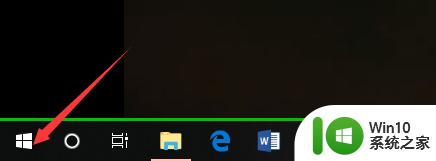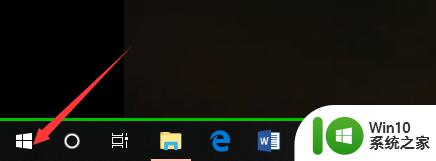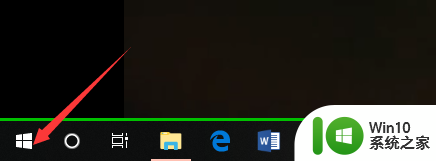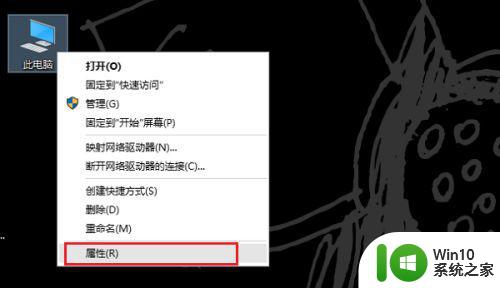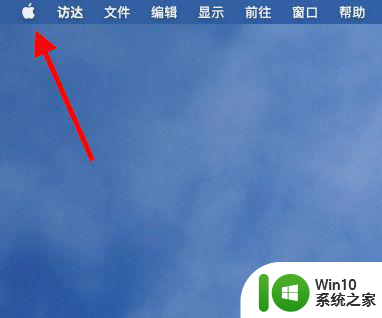怎么看电脑版本是win几 怎么看电脑是win几的系统
更新时间:2023-01-16 20:22:20作者:cblsl
微软操作系统有许多种不同的版本,比如现在最新的是win11正式版,还有win10专业版等等,那么怎么看电脑版本是win几呢?windows系统查看是win几的版本,一般直接右键我的电脑属性就可以查看了,接下来小编就来教大家怎么看电脑是win几的系统的方法。
方法一:
1、按win+r打开运行,输入winver,确定。
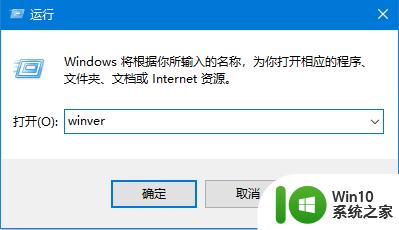
2、打开对话框就可以看到是win几的系统了。
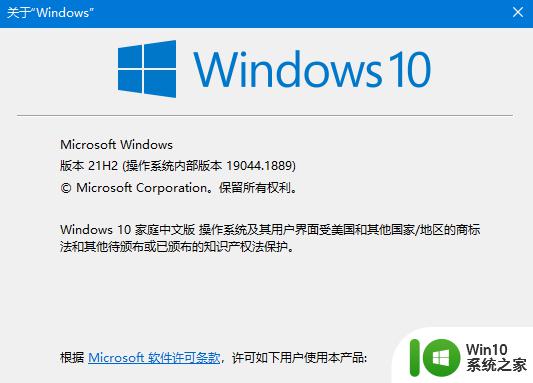
方法二:
1、首先鼠标右键点击“此电脑”(我的电脑),点击“属性”。
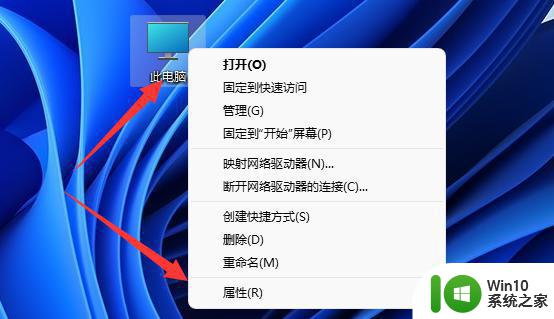
2、win10最新版和win11可以在“Windows规格”里查看。
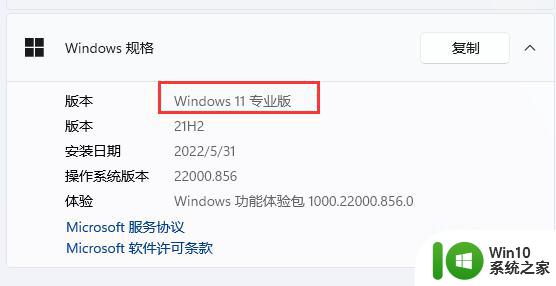
3、win10早期版本可以在“Windows版本”里查看。
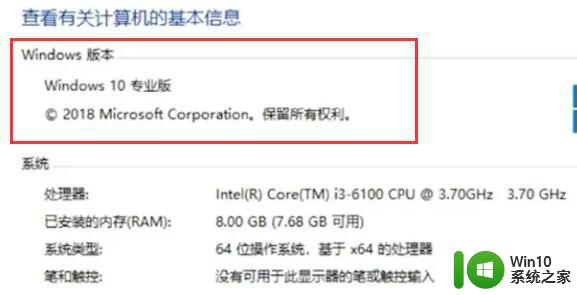
4、win7可以在右边图示位置查看win几,还能看到具体版本。
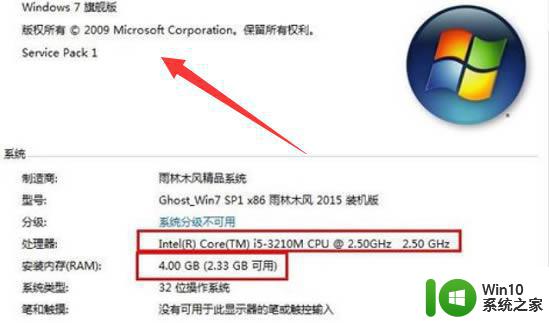
通过上面的两种方法都可以看电脑是win几的系统,如果你还不知道自己电脑系统版本是win几,可以来学习下这个教程。